Uuden Finderin käyttäminen täydellisesti OS X Mavericksissa Macissa
Sekalaista / / February 11, 2022
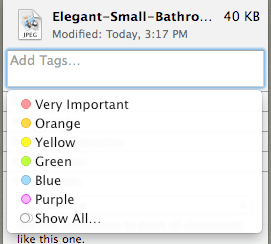
OS X Mavericksin julkaisun myötä Mac-käyttäjillä on nyt pääsy kehittyneempään ja tehokkaampaan käyttöjärjestelmään, joka on saatavilla ilmaiseksi. Jos sinulla ei vielä ole sitä Macissasi, voit lukea nämä artikkelit saadaksesi lisätietoja
kuinka helposti päivität OS X Mavericksiin
tai kuinka suorittaa edistyneempi,
puhdas asennus Maciin
.
Nyt niille teistä, joilla on jo OS X Mavericks asennettuna, tämä uusi käyttöjärjestelmä tuo taulukkoon suuren määrän uusia ominaisuuksia, joista et ehkä tiedä.
Tässä artikkelissa käsittelemme joitain tärkeimmistä Finderista, Applen omasta Windows Explorer -versiosta.
Katsotaanpa niitä.
Tunnisteiden lisääminen asiakirjoihin ja tiedostoihisi eri tavoilla
Kun ennen pystyit jonkin verran kategorisoimaan tiedostojasi ja asiakirjojasi Finderissa, nyt Mavericks tarjoaa valtavan keskittyä tunnisteisiin, joita voit vihdoin käyttää koko järjestelmän määrittämään erilaisia "suodattimia" asiakirjoillesi ja kaikille tiedostot.
Tämän tunnisteiden käyttöönoton ansiosta voit lisätä niitä tiedostoihisi eri tavoilla. Ilmeisin on tietysti käyttää kontekstivalikkoa napsauttamalla hiiren kakkospainikkeella mitä tahansa tiedostoa.
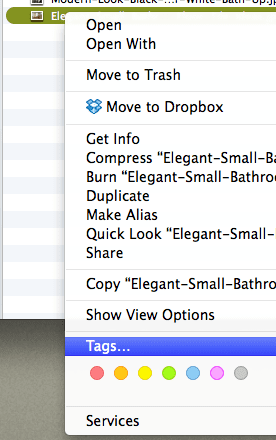
Mutta niitä on pari muutakin. Voit nyt esimerkiksi lisätä tunnisteita mihin tahansa tiedostoon käyttämällä Saada tietoa vaihtoehto. Kuten alla olevasta kuvasta näkyy, voit nyt lisätä tunnisteita ensimmäiseen tyhjään kenttään, kun taas Huomautuksia osa, joka oli aiemmin kyseisessä paikassa, on siirretty kyseisen paneelin alaosaan.
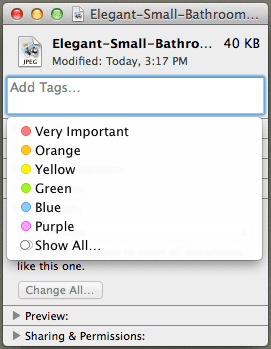
Voit myös lisätä tunnisteita jopa tiedostojen ja asiakirjojen avaamiseen. Sinun tarvitsee vain napsauttaa alaspäin osoittavaa nuolta tiedoston nimen vieressä ja sinulla on mahdollisuus muokata joitain sen tietoja, mukaan lukien sen tunnisteet.
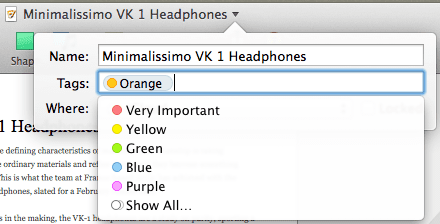
Käytä välilehtiä Finder Windowsissa
Nosta kätesi, jos olet joskus joutunut jongleeraamaan useiden auki olevien välillä Finder-ikkunat. Kahden tai kolmen välillä vaihtaminen voi jo olla tuskaa, mutta jos niitä on useampi auki, tilanne voi muuttua täydelliseksi sotkuksi.
Onneksi OS X Mavericks tuo Finder Tabs -ominaisuuden, joka on niin ilmeinen, että me kaikki ihmettelemme, miksi se ei koskaan näkynyt aiemmin.
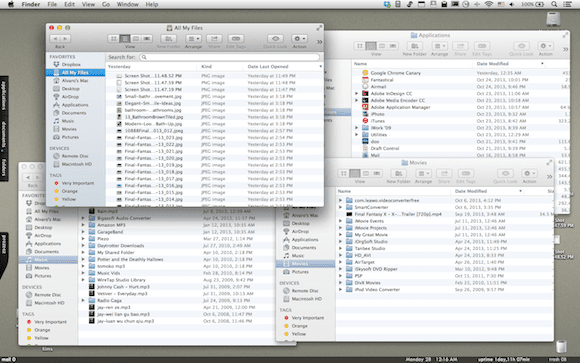
Voit ottaa välilehdet käyttöön Finder-ikkunoissa seuraavasti:
– Jos sinulla on jo useita Finder-ikkunoita auki, napsauta sitten Ikkuna valikko valikkopalkissa ja valitse Yhdistä kaikki Windows käytettävissä olevista vaihtoehdoista.
– Jos sinulla on vain yksi Finder-ikkuna auki, paina yksinkertaisesti Komento + T ja luot uuden välilehden kyseiseen ikkunaan, aivan kuten verkkoselainta käytettäessä.
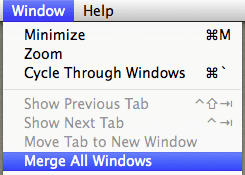
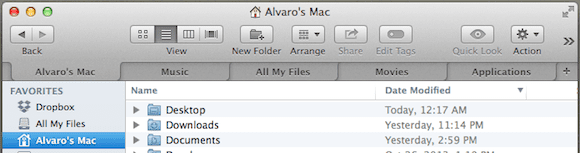
Siellä ne ovat. Kaksi mukavaa OS X Mavericksin ominaisuutta, jotka vaikuttavat yksinkertaisilta, mutta antavat sinun olla tuottavampia Maciin, varsinkin kun ne on upotettu järjestelmän tiedostonhallintaan, mikä tekee niistä entistä enemmän tärkeä. Nauti lisääntyneestä tuottavuudestasi!
Päivitetty viimeksi 03.2.2022
Yllä oleva artikkeli saattaa sisältää kumppanilinkkejä, jotka auttavat tukemaan Guiding Techiä. Se ei kuitenkaan vaikuta toimitukselliseen eheyteemme. Sisältö pysyy puolueettomana ja autenttisena.



